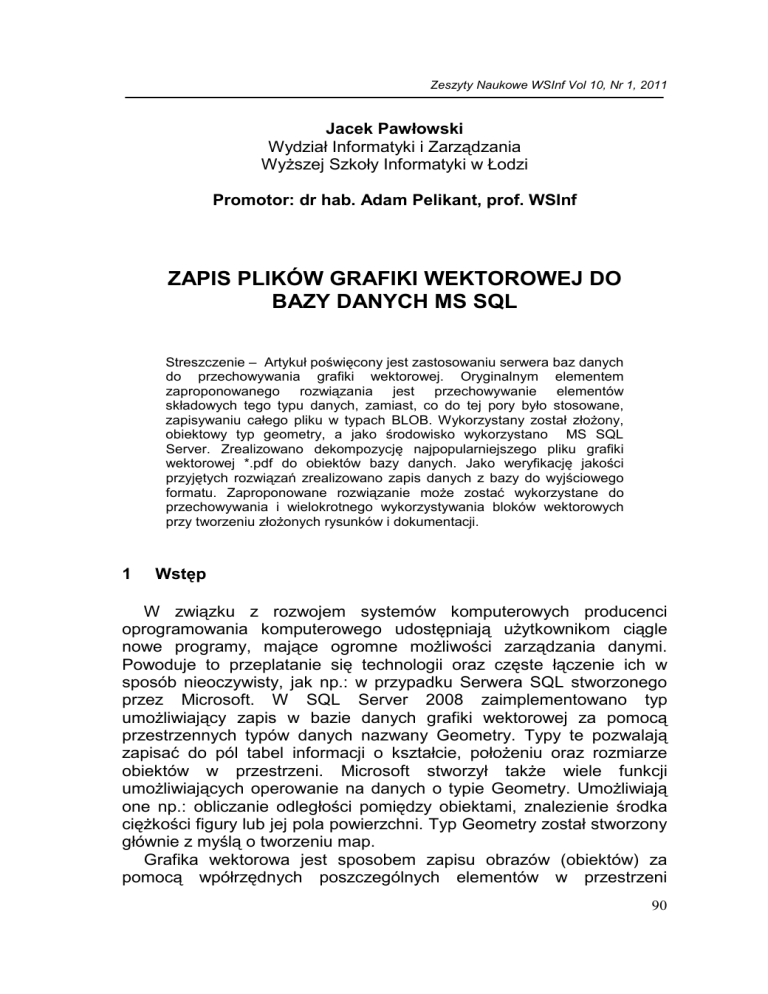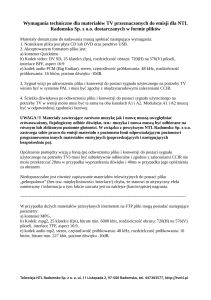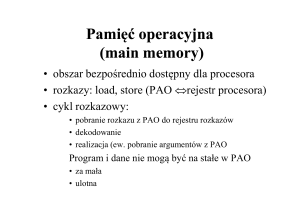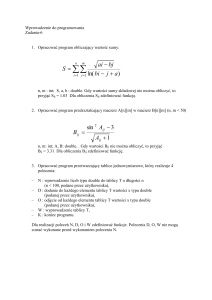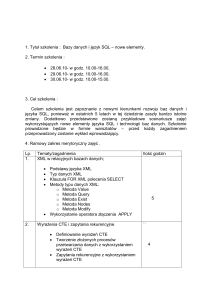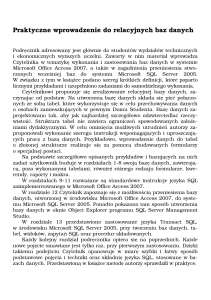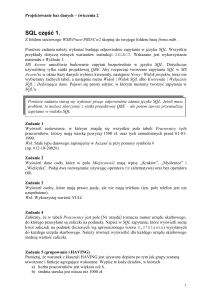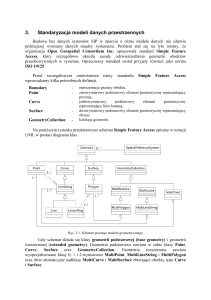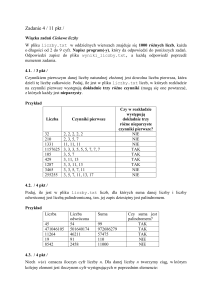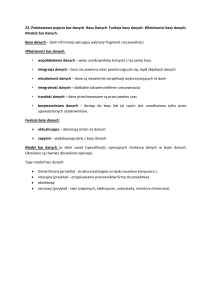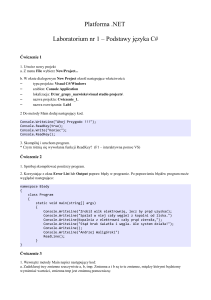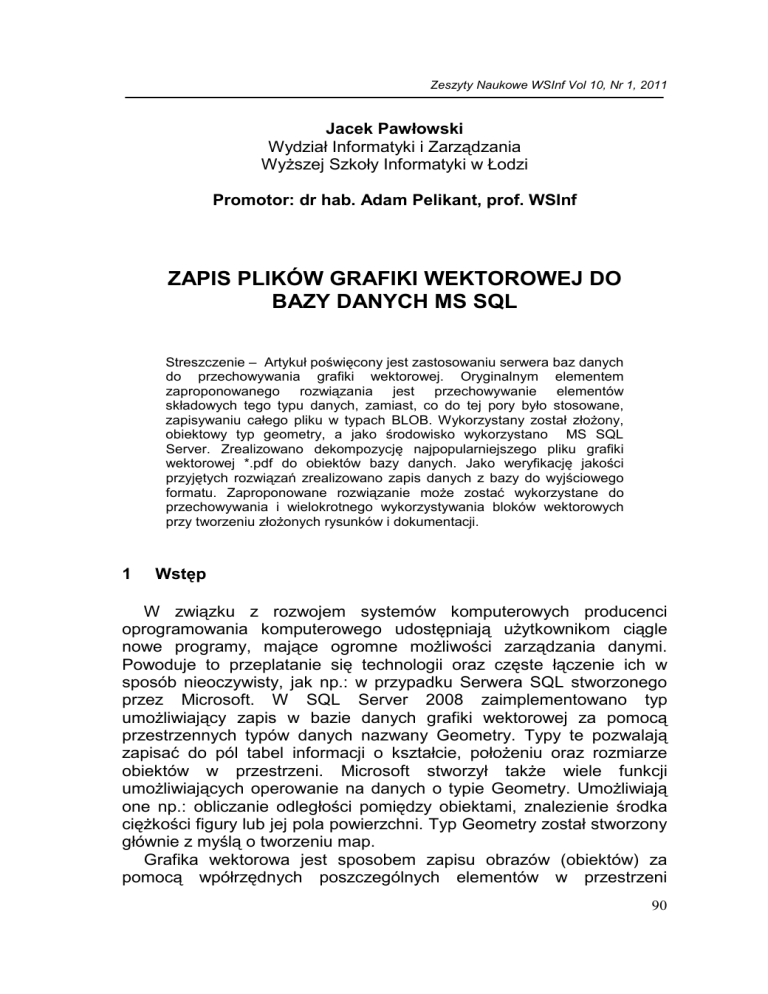
Zeszyty Naukowe WSInf Vol 10, Nr 1, 2011
Jacek Pawłowski
Wydział Informatyki i Zarządzania
Wyższej Szkoły Informatyki w Łodzi
Promotor: dr hab. Adam Pelikant, prof. WSInf
ZAPIS PLIKÓW GRAFIKI WEKTOROWEJ DO
BAZY DANYCH MS SQL
Streszczenie – Artykuł poświęcony jest zastosowaniu serwera baz danych
do przechowywania grafiki wektorowej. Oryginalnym elementem
zaproponowanego rozwiązania jest przechowywanie elementów
składowych tego typu danych, zamiast, co do tej pory było stosowane,
zapisywaniu całego pliku w typach BLOB. Wykorzystany został złożony,
obiektowy typ geometry, a jako środowisko wykorzystano MS SQL
Server. Zrealizowano dekompozycję najpopularniejszego pliku grafiki
wektorowej *.pdf do obiektów bazy danych. Jako weryfikację jakości
przyjętych rozwiązań zrealizowano zapis danych z bazy do wyjściowego
formatu. Zaproponowane rozwiązanie może zostać wykorzystane do
przechowywania i wielokrotnego wykorzystywania bloków wektorowych
przy tworzeniu złożonych rysunków i dokumentacji.
1
Wstęp
W związku z rozwojem systemów komputerowych producenci
oprogramowania komputerowego udostępniają użytkownikom ciągle
nowe programy, mające ogromne możliwości zarządzania danymi.
Powoduje to przeplatanie się technologii oraz częste łączenie ich w
sposób nieoczywisty, jak np.: w przypadku Serwera SQL stworzonego
przez Microsoft. W SQL Server 2008 zaimplementowano typ
umożliwiający zapis w bazie danych grafiki wektorowej za pomocą
przestrzennych typów danych nazwany Geometry. Typy te pozwalają
zapisać do pól tabel informacji o kształcie, położeniu oraz rozmiarze
obiektów w przestrzeni. Microsoft stworzył także wiele funkcji
umożliwiających operowanie na danych o typie Geometry. Umożliwiają
one np.: obliczanie odległości pomiędzy obiektami, znalezienie środka
ciężkości figury lub jej pola powierzchni. Typ Geometry został stworzony
głównie z myślą o tworzeniu map.
Grafika wektorowa jest sposobem zapisu obrazów (obiektów) za
pomocą wpółrzędnych poszczególnych elementów w przestrzeni
90
J. Pawłowski
kartezjańskiej. Przykładowe formaty plików grafiki wektorowej to DXF,
DWG, CDR lub SVG. Pliki DXF są formatem stworzonym przez firmę
Autodesk i stosowanym przez oprogramowanie Autocad. Pliki te
zawierają tekstowy opis wszystkich obiektów zawartych w rysunku.
Microsoft dostarczył do tego specjalny typ Geometry umożliwiający
przechowanie obiektów graficznych w bazie danych MS SQL Server.
Dane zawarte w typie Geometry opisują obiekty zapisane w płaskiej
przestrzeni dwuwymiarowej.
Celem publikacji jest opisanie sposobu tworzenia aplikacji w języku C
# umożliwiającej zapis obrazów z pliku DXF do bazy danych MS SQL
Server w formacie Geometry oraz późniejszy odczyt stworzonych
obrazów i skonstruowanie z nich pliku DXF. Program odczyta cały plik
tego typu, wybierze z niego wszystkie obiekty mające reprezentację
graficzną, wykona na nich operacje matematyczne tak, aby wiernie je
zapisać do odpowiednich pól tabeli. Zapis rysunku do pliku polega na
wybraniu odpowiednich obiektów z tabeli, sformatowaniu ich oraz
zapisie do pliku DXF.
2
Opis plików grafiki wektorowej
Pliki DXF(ang. Data Exchange Format) to pliki tekstowe zapisane w
formacie ASCII, zawierające tekstową interpretacje rysunków
wektorowych wykonanych w programie Autocad firmy Autodesk.
Początkowo format ten służył do wymiany danych pomiędzy
Autocade’em a 3D Studio. Format jednak zyskał większą popularność i
jest dziś znacznie szerzej stosowany, głównie ze względu na łatwość
konstruowania plików oraz na udostępnioną przez firmę Autodesk
dokumentację. W stosunku do binarnego formatu stosowanego
domyślnie przez Autocad’a (DWG) pliki formatu DXF zajmują większą
ilość miejsca w pamięci oraz są wolniej przetwarzane.
Plik DXF składa się z par linii, przy czym w linii nieparzystej znajduje
się kod opisujący znaczenie wartości w znajdującej się niżej linii
parzystej. Używając tych par plik DXF jest złożony z sekcji, które
składają się z kodów i wartości przez nie opisanych. Wyróżnia się
następujące sekcje pliku DXF:
HEADER – sekcja zawierająca zestaw zmiennych dotyczących
rysunku np.: format wersji Autocada, w której utworzono plik,
rodzaj jednostek miary(metryczne czy calowe) itd.
CLASSES – sekcja zawierająca dane dla klas zdefiniowanych w
aplikacji, których instancje występują w innych sekcjach pliku.
TABLES – sekcja zawierająca zestaw tablic, w których opisane są
standardowe elementy rysunku takie jak np.: typy linii czy
warstwy.
91
Zapis plików ...
BLOCKS – sekcja składająca się z bloków rysunku.
ENTITIES – sekcja zawierająca spis wszystkich obiektów
mających reprezentację graficzną np.: linia, polilinia, punkt.
OBJECT – sekcja składająca się z obiektów nieposiadających
interpretacji graficznej.
END OF FILE – oznacza koniec pliku DXF.
Przykładowy fragment pliku DXF opisujący linie:
LINE
5
129
8
LAYER1
10
14.97
20
24.90
30
0.0
11
50.0
21
50.0
31
0.0
Powyższy przykład należy interpretować następująco: kod 5 oznacza
uchwyt danego obiektu i wynosi 129 (jest to wartość hexadecymalna),
kod 8 to nazwa warstwy w tym przypadku „LAYER1”, kod 10 to wartość
pierwszego punktu X i równa 14.97. Następnie 20 i 30 to kolejne kody
oznaczające wartość Y i Z równe odpowiednio 24.90 oraz 0. Kody 11,
21, 31 oznaczają końcowe punkty linii. Kody 30 i 31 równe zero
oznaczają rysunek dwuwymiarowy.
W tym opracowaniu najważniejszą sekcją jest ENTITIES, ponieważ w
niej właśnie zapisane są wszystkie obiekty mające graficzne znaczenie.
Poniżej przedstawiono listę zawierającą opis obiektów rozpoznawanych
przez stworzoną aplikację:
3DFACE – powierzchnia trójwymiarowa.
3DSOLID – bryła trójwymiarowa.
ARC – łuk, opisany za pomocą następujących danych:
Środek (kody 10,20,30) – środek okręgu, na którym łuk jest
opisany.
Promień (kod 40) – promień okręgu, na którym łuk jest
opisany.
Kąt początkowy łuku (kod 50).
92
J. Pawłowski
-
Kąt końcowy łuku (kod 51).
ATTDEF – definicja atrybutu obiektu.
ATTRIB – atrybut obiektu.
CIRCLE – koło, opisane w następujący sposób:
Środek (kody 10,20,30) – środek okręgu.
Promień (kod 40) – promień okręgu.
DIMMENSION – obiekt opisuje wymiarowanie rysunku.
ELLIPSE – obiekt opisujący elipsę.
HATCH – wzór wypełniający powierzchnię obiektów.
HELIX – obiekt o kształcie spirali.
IMAGE – obrazek zapisany pliku.
INSERT – umożliwia wstawienie obiektu
LEADER – odnośnik
LIGHT – obiekt reprezentujący oświetlenie obrazu.
LINE – linia, opisana za pomocą następujących informacji:
Punkt początkowy (kody 10,20,30).
Punkt końcowy (kody 11,21,31)
LWPOLYLINE – linia w przestrzeni dwuwymiarowej
MESH- siatka na powierzchni obiektu.
MLINE – obiekt składający się z wielu połączonych końcami linii
prostych
MLEADERSTYLE – zbiór stylów odnośników
MLEADER – obiekt składający się z wielu odnośników
MTEXT – tekst umieszczony na rysunku.
OLEFRAME – okno zawierające obiekt OLE – służy do komunikacji
i pracy z wieloma aplikacjami.
OLE2FRAME - obiekt przechowuje obiekt typu OLE2 (obiekt
rozszerzony w porównaniu do OLE o mechanizm „drag and drop”
POINT – punkt (kody 10,20,30) oznaczające współrzędne punktu.
POLYLINE – polilinia, opisana za pomocą przykładowych
informacji:
Kody 10,20,30 zawsze równe zero.
Flaga polilinii (kod 70) oznaczająca np.:, że polilinia jest
zamknięta – wartość równa 1.
Domyślna początkowa szerokość (opcjonalne, kod 40),
wartość domyślna równa zero.
Domyślna końcowa szerokość (opcjonalne, kod 41), wartość
domyślna równa zero.
RAY – nieskończenie długa linia konstrukcyjna.
REGION – zamknięty dwuwymiarowy obszar.
-
SECTION – sekcja
SEQEND – koniec sekwencji obiektów, np.: polilinii.
SHAPE – umożliwia wstawienie obiektu
-
-
-
93
Zapis plików ...
-
-
3
SOLID – bryła trójwymiarowa.
SPLINE – linia krzywa.
SUN – obiekt reprezentujący oświetlenie słoneczne.
SURFACE – powierzchnia.
TABLE – tabela.
TEXT – tekst umieszczony na rysunku.
TOLERANCE – obiekt przechowujący informację o tolerancjach
naniesionych na rysunek.
TRACE – ślad, trasa
UNDERLAY – podkreślenie
VIEWPORT – widoki, używane głównie przy rysowaniu rysunków.
VERTEX – kąt, obiekt opisujący fragmenty linii, z których składa się
polilinia, opisany za pomocą następujących danych:
Punkt początkowy (kody 10,20,30)
Bulge – współczynnik łuku, wartość opisana jako: „tangens
jednej czwartej kąta zawartego w segmencie łuku”. Gdy ta
wartość jest większa od zera łuk jest prawoskrętny,
natomiast wartość ujemna oznacza łuk lewoskrętny
względem punktu początkowego. Współczynnik łuku równy 1
oznacza, że łuk jest półkolem.
XLINE – uproszczona linia prosta, zawiera tylko punkt początkowy i
końcowy
Opis typu Geometry
Typ Geometry (przestrzenny typ danych) przechowuje informacje o
położeniu, kształcie i rozmiarach obiektów znajdujących się w płaskiej
przestrzeni dwuwymiarowej. Typ ten jest zaimplementowany jako
element CLR w SQL Server 2008 posiada szereg metod
umożliwiających operacje na obiektach oraz ich analizę. Standardem
tym opiekuje się OGC – Open Geospatial Consorcium, międzynarodowa
organizacja działająca charytatywnie, dostarczająca standardy
geograficzno-przestrzenne. Dane w tym formacie mogą być definiowane
na 3 sposoby:
WKT (ang. Well Known Text) – jest tekstem złożonym ze
znaczników służącym do definiowania obiektów w formacie
Geometry. Przykładowe definicje obiektów:
Punkt: POINT(40 55)
Linia: LINESTRING(40 50, 60 75)
WKB (ang. Well Known Binary) – dane o obiektach zapisane w
formacie binarnym. Służą do przechowywania informacji w bazie
danych oraz do wymiany danych pomiędzy bazami danych.
Przykładowe dane zapisane w formacie binarnym:
94
J. Pawłowski
-
0x00000000011400000000000014400000000000001440000
00000000014400000000000002440
są to dane zapisane jako liczby hexadecymalne, natomiast
tak wygląda ten sam obiekt w formacie WKT: LINESTRING
(5 5, 5 10)
GML (ang. Geography Markup Language) – jest to format zapisu
danych używających gramatyki XML. Został stworzony przez OGC,
aby przyśpieszyć i ułatwić dostęp do danych typu Geometry oraz
aby umożliwić dostęp do nich za pomocą Internetu. Oto przykład
linii zapisanej w formacie GML:
<gml:LineString gml:id="p21"
srsName="urn:ogc:def:crs:EPSG:6.6:4326">
<gml:coordinates>45.67, 88.56 55.56,89.44
</gml:coordinates>
</gml:LineString >
Jest to linia o punkcie początkowym o współrzędnych 45.67 i 88.56 oraz
punkcie końcowym o współrzędnych 55.56 i 89.44.
Typy obiektów wspieranych przez SQL Server 2008:
Punkt – Point przykład definicji za pomocą WKT:
POINT(50 50)
Linia – Linestring przykład definicji za pomocą WKT:
LINESTRING(40 50, 70 150);
Wielokąt – Polygon przykład definicji za pomocą WKT:
POLYGON((5 5, 5 10, 10 10, 10 5, 5 5))
Zbiór linii – Multilinestring przykład definicji za pomocą WKT:
MULTILINESTRING((1 6, 11 5, 20 0)
Zbiór wielokątów – Multipolygon przykład definicji za pomocą WKT:
MULTIPOLYGON(((5 5, 11.6 9 , -2 -2,0.7 100, 5 5))
Zbiór punktów – Multipoint przykład definicji za pomocą WKT:
MULTIPOINT(5 9.6, 11.8 2)
Kolekcja figur geometrycznych – GeometryCollection przykład
definicji za pomocą WKT:
GEOMETRYCOLLECTION(POINT(100 76.5),LINESTRING(11 9,4
14))
W typie geometry zaimplementowano dużą liczbę metod
umożliwiających operację na danych. Metody te możemy podzielić na
trzy grupy:
Metody podstawowe – jest to zestaw podstawowych metod
pozwalają wykonać proste operacje na obiektach można za ich
pomocą uzyskać o nich informacje np.: wymiary, typ obiektu (linia,
punkt itd.) lub identyfikator obiektu.
95
Zapis plików ...
Metody statyczne – zwracają obiekt z teksu zapisanego w formacie
WKT.
Metody rozszerzone – umożliwiają wykonywanie zaawansowanych
testów na obiektach oraz ich konwersji.
Przykładem metod podstawowych jest STArea, która zwraca pole
powierzchni zadanego obiektu. Załóżmy, że mamy dany prostokąt o
identyfikatorze id_obi równym 11 jak na rysunku poniżej:
-
Rys. 1.
Prostokąt zapisany w bazie danych w formacie Geometry
Metodę wywołujemy w następujący sposób:
DECLARE @a GEOMETRY;
SELECT @a = GeomCol2 FROM obiekty
WHERE id_obi = 11
SELECT @a.STArea() as Pole;
Rezultatem
jej
działania
jest
pole
prostokąta
równe
317,911633352599.
Przykładem metody rozszerzonej może być metoda Reduce, która
zwraca obiekt uproszczony zgodnie z algorytmem Douglas-Peucker’a.
Jako parametr funkcji przekazywany jest stopień aproksymacji.
Wywołanie tej metody może wyglądać następująco:
DECLARE @o GEOMETRY
DECLARE @g GEOMETRY
SELECT @g = GeomCol2
WHERE id_obi = 12
96
FROM obiekty
J. Pawłowski
SELECT @o= @g.Reduce(0.75).ToString();
SELECT @o
Metoda ta została wywołana na obiekcie jak na rysunku 2, a
rezultatem jej działania jest obiekt pokazany na rysunku 3
Rys. 2.
Krzywa zapisana w bazie danych w formacie Geometry
Rys. 3.
Krzywa będąca rezultatem działania metody „Reduce”
Statyczna metoda STLineFromText tworzy obiekt typu geometry z
tekstu przekazanego jako parametr. Oto przykładowe wywołanie tej
metody:
DECLARE @a GEOMETRY
97
Zapis plików ...
SET @a = Geometry::STLineFromText('Linestring(10
10, 50 100)',0)
SELECT @a
Rezultat wywołania tej metody przedstawia rysunek 4:
Rys. 4.
4
Linia będąca rezultatem działania funkcji STLineFromText.
Opis bazy danych
Baza danych została oparta na serwerze baz danych stworzonym
przez firmę Microsoft – SQL Server 2008. W bazie stworzone zostały 2
tabele: rysunek i obiekty. Tabela rysunek składa się z dwóch kolumn –
rysunek 5. Pierwsza kolumna nazwana Id_rys jest kluczem
podstawowym z nadanym atrybutem autonumerowania. Druga kolumna
przechowuje nazwę rysunku i ma nadany atrybut unique, co powoduje,
że nazwy rysunków nie mogą się powtarzać.
Rys. 5.
98
Przykładowa zawartość tabeli „rysunek”
J. Pawłowski
Tabela obiekty składa się z czterech kolumn. W pierwszej kolumnie o
nazwie Id_rys zapisany jest numer identyfikacyjny rysunku, do którego
dany obiekt należy. Kolejna kolumna opisana Id_obiektu zawiera
unikalny numer obiektu z autonumerowaniem. Identyfikator obiektu nie
jest używany w bazie danych, został dodany, aby umożliwić późniejszą
rozbudowę bazy danych lub rozwój aplikacji. Kolejna kolumna nosi
nazwę GeomCol1 i zawiera informacje o obiekcie typu geometry
zapisane w postaci binarnej WKB (Well Known Binary). Ostatnia
kolumna o nazwie GeomCol2 także zawiera informacje typu Geometry,
ale w postaci tekstowej WKT (Well Known Text) – rysunek6.
Rys. 6.
Przykładowa zawartość tabeli „obiekty”.
Pomiędzy tabelami nadana została relacja jeden do wielu, co
oznacza, że do jednego unikalnego identyfikatora rysunku (Id_rys) może
być przypisane nieskończenie wiele obiektów w nim zawartych –
rysunek 7.
Rys. 7.
5
Tabele i relacje między nimi.
Opis interfejsu graficznego aplikacji
Na interfejs graficzny aplikacji składa się jedno główne okno, które
zawiera menu rozwijane, dwa pola tekstowe, pole listy, przycisk o
99
Zapis plików ...
nazwie Usuń oraz pole tabeli - rysunek 8. Pola tekstowe służą do
wpisana nazwy bazy danych oraz adresu serwera, do którego program
ma się podłączyć i z którego odczytywać i zapisywać pliki. Menu
rozwijane składa się z dwóch list rozwijanych: Plik oraz Informacje. W
liście plik znajdują się polecenia Otwórz, Zapisz oraz Koniec. Lista
Informacje zawiera pole O mnie. Klikniecie polecenia Otwórz powoduje
wyświetlenie okna dialogu pozwalającego wybrać plik, który zostanie
zapisany w bazie danych. Okno dialogowe ma dodany filtr, który
domyślnie powoduje wyświetlenie jedynie plików o rozszerzeniu DXF.
Polecenie Zapisz powoduje otwarcie okna dialogowego oczekującego
na podanie nazwy pliku, do którego zostanie zapisany zaznaczony
rysunek. Polecenie Zakończ kończy działania programu. Przycisk Usuń
służy do usuwania rysunków z bazy danych. Aby skasować rysunek
należy zaznaczyć go w polu listy i kliknąć przycisk Usuń, w bazie danych
skasowane zostaną wszystkie obiekty danego rysunku z tabeli obiekty a
następnie zostanie usunięty wpisz z tabeli rysunek. Zaznaczenie nazwy
rysunku w polu listy powoduje wyświetlenie wszystkich jego obiektów w
tabeli DataGridView umieszczonej w oknie głównym. Tabela ma
ustawiony atrybut tylko do odczytu, aby uniemożliwić zmianę danych.
Mimo tego ewentualne zmiany nie zostały by zapisane, ponieważ nie ma
w aplikacji metody uaktualniającej informacje w bazie danych.
Rys. 8.
100
Okno aplikacji
J. Pawłowski
6
Zapis pliku do bazy danych
Odczyt pliku zaczyna się poprzez rozwinięcie menu Plik i wybranie
polecenia Open. Zostaje wtedy otwarte okno dialogowe, w którym
można wybrać plik. Dla tego okna dialogowego został nadany filtr,
powodujący wyświetlenie w nim tylko plików z rozszerzeniem DXF.
Jeżeli okno jako rezultat swojego działania zwróci wartość
DialogResult.OK zostaje wywołana metoda polacz(). Metoda ta
nawiązuje połączenie z bazą danych. Kolejnym krokiem jest wywołanie
metody zapisującej plik do bazy danych o nazwie wstaw_plik. Metoda ta
jako parametr przyjmuje nazwę pliku a zwraca liczbę całkowita, która
jest identyfikatorem rysunku w bazie danych – id_rys. Scemat
przetwarzania danych podczas zapisu do bazy przedstawia rysunek 9.
Dalej program wykorzystując klasę StreamReader odczytuje otwarty
plik:
using(StreamReader sr = new
StreamReader(openFileDialog1.OpenFile()))
Odczyt pliku wykonywany jest linijka po linijce, aż do napotkania linijki
o kodzie ENTITIES:
if (tekst == "ENTITIES") flaga = true;
Wtedy globalnie zdeklarowana zmienna logiczna o nazwie flaga
zostaje ustawiona na wartość true. Oznacza to, że kursor odczytu pliku
znajduje się w sekcji, w której zapisane są obiekty graficzne.
Odczytywana jest kolejna linijka z pliku a jej wartość porównywana jest z
rozpoznawanymi przez aplikację obiektami. Jeżeli nastąpiło trafienie
program odczytuje kolejne linijki pliku oraz interpretuje ich znaczenie i
wartości tak, aby możliwy był ich zapis w bazie danych.
Najbardziej skomplikowanym obiektem odczytywanym przez
aplikacje jest polilinia. Do odczytu polilinii aplikacja używa globalnie
zadeklarowanych kolejek typu FIFO o nazwach punkty i typ oraz dwóch
zmiennych typu boolowskiego o nazwie luk i zamknięta. Kolejka punkty
przechowuje kolejne, odczytane z pliku elementy polilinii natomiast
kolejka typ zawiera kody opisujące elementy w kolejce punkty. Pierwszą
czynnością wykonywaną po trafieniu na definicję polilinii jest
sprawdzenie czy jest zamknięta, tzn. czy jej początek łączy się z
końcem. Wykonywane jest to w pętli do, która odczytuje wartość
przechowywaną pod kodem o numerze 70, jeżeli jego wartość jest
równa jeden to polilinia jest zamknięta. Gdy kod 70 zawiera wartość
równą zero, polilinia jest otwarta. Odpowiednia wartość jest
przypisywana zmiennej o nazwie zamknięta i program przechodzi do
101
Zapis plików ...
kolejnej pętli. Jest to pętla while, której warunkiem końca jest trafienie na
obiekt o nazwie SEQEND oznaczający koniec sekwencji polilinii.
Rys. 9.
Schemat blokowy przedstawiający odczyt danych z pliku DXF.
W pętli tej odczytywane są kolejne współrzędne oraz kody punktów
opisujących daną polilinię i dodawane do odpowiednich kolejek. Po
zakończeniu odczytu punktów z pliku następuje ich obróbka, w tym celu
zdefiniowane zostały dwie tablice typu double o nazwach arr_p i arr_t.
Do tablic skopiowane zostają kolejki punkty i kod. Operacja ta jest
niezbędna, ponieważ po kolejkach nie można się poruszać do tyłu, raz
zdjęta wartość zostaje z niej usunięta. Następnie sprawdzona zostaje
102
J. Pawłowski
zawartość zmiennej zamknięta, jeżeli jest ona ustawiona na tru”
oznacza, że polilinia jest zamknięta i do bazy danych zostanie zapisany
wielokąt zamknięty (poligon), jeżeli polilinia jest otwarta do bazy danych
zapisana zostanie multilinia.
Listing 1. Fragment kodu metody zapisu polilinii
if (tekst == "POLYLINE" && flaga)
{
string odczyt;
luk = false;
bool zamknieta = false;
while (sr.ReadLine().Replace(" ", "") != "8") ;
nazwa_warstwy = sr.ReadLine().Replace(" ", "");
do
{
odczyt = sr.ReadLine().Replace(" ", "");
if (odczyt == "70")
{
if (sr.ReadLine().Replace(" ", "") == "1")
zamknieta = true;
}
} while (odczyt != "VERTEX");
while ((odczyt = sr.ReadLine()) != "SEQEND")
{
if ((odczyt.Replace(" ", "")) == "10")
{
…
}
if ((odczyt.Replace(" ", "")) == "42")
{
…
}
}
double[] arr_p = new double[punkty.Count];
punkty.CopyTo(arr_p, 0);
string[] arr_t = new string[typ.Count];
typ.CopyTo(arr_t, 0);
if (zamknieta)
{
string k1, k2, k3 = null, k5 = null;
k1 = "insert into obiekty( id_rys,GeomCol1) values
( " + id__rys;
k2 = " , geometry::STGeomFromText('POLYGON((";
…
103
Zapis plików ...
while (licznik < dl_kol)
{
…
t_odcz = arr_t[licznik];
p_odcz = arr_p[licznik];
xp1 = p_odcz;
licznik++;
…
}
punkty.Clear();
typ.Clear();
string komlinia = k1 + k2 + k3 + k5;
SqlCommand koml = new SqlCommand(komlinia, con);
koml.ExecuteNonQuery();
}
Ponieważ oba przypadki są bardzo podobne pod względem
implementacji rozważymy tylko przypadek, gdy polilinia jest zamknięta.
Na początku zdeklarowane zostaje pięć zmiennych pomocniczych typu
string, pierwsze dwie zostają zainicjalizowane częścią polecenia SQL
odpowiedzialnego za wstawienie do bazy danych poligonu w formacie
Geometry z parametrem id_rys, który zawiera numer identyfikacyjny
rysunku, do którego należy opisywana polilinia. Dalej do dwóch
globalnie zdeklarowanych zmiennych x0 i y0 przypisane są początkowe
punkty poligonu, zostaną one dopisane jako ostatnie punkty w deklaracji
poligonu zapisywanego w bazie danych (typ Geometry wymaga, aby
początkowe i końcowe punktu poligonu były takie same). Następnie w
pętli while odczytywane są kolejne punkty z tablic arr_p i arr_t. Jeżeli są
to sekwencje kodów 10 i 20 oznacza to, że wielobok jest zbudowany z
linii prostych. We współrzędnych tych linii zamieniany jest znak przecina
na kropkę i kolejne punkty są dopisywane do zmiennej typu znakowego
o nazwie k3, jeżeli odczytany kod będzie równy 42 oznacza to, że
elementem wieloboku jest łuk. Wartość opisywana przez kod 42
definiowana jest jako współczynnik łuku i definiowany jako jedna czwarta
tangensa kąta ϑ (teta) opisanego na nim.
Gdy aplikacja trafi na łuk, dopisuje jego punkt początkowy do
zmiennej pomocniczej k3. Następnie obliczona jest długość i wysokość
łuku. Przez wysokość łuku rozumiemy odległość środka linii łączącej
końce luku i jego wierzchołka. Na rysunku poniżej wysokość jest
zaznaczona jako C, natomiast długość łuku została oznaczona jako S.
104
J. Pawłowski
Rys. 10. Ilustracja graficzna długości i wysokości łuku.
Mając obliczoną wysokość i długość możemy obliczyć promień łuku.
Następnie obliczamy środek koła opisanego na łuku. Kolejnym krokiem
jest określenie kierunku rysowania łuku, mówi o tym znak kąta, jeżeli jest
dodatni to łuk jest prawoskrętny natomiast ujemny kąt oznacza łuk
lewoskrętny. Używając tych danych oraz wzorów do obliczenia obrotu
punktu o kąt aplikacja oblicza współrzędne kolejnych punktów, które
zostaną połączone odcinkami. Współrzędne te są konkatenowane z
uprzednio zdefiniowaną zmienną (k3) typu string i utworzą łuk. Dalej,
jeżeli w tablicach zostały jakieś wartość aplikacja odczytuje je,
interpretuje i ponownie dołącza do zmiennej k3, tak aby do bazy danych
została zapisana cała zadana polilinia. Po odczytaniu ostatniego kodu i
punktów z tablicy aplikacja łączy wszystkie zdefiniowane wcześniej
zmienne pomocnicze w jedną komendę języka SQL o nazwie komlinia,
tworzy instancję klasy SqlCommand o nazwie koml. W jej konstruktorze
przekazywana jest zmienna komlinia oraz obiekt con zawierający
bieżące połączenie z bazą danych. Następnie wywoływana jest metoda
ExecuteNonQuery obiektu koml powodująca zapis wielokąta do bazy
danych.
7
Zapisu danych z bazy do pliku w formacie DXF
Zapis rysunku do pliku rozpoczyna się od wybrania nazwy pliku z listy
umieszczonej w oknie aplikacji, następnie otwarcia menu Plik i wybrania
polecenia Zapisz. Aplikacja otwiera okno dialogowe, oczekujące podania
przez użytkownika nazwy pliku oraz wybrania folderu docelowego.
Domyślnym rozszerzeniem jest DXF, jednak użytkownik może podać
nazwę pliku z innym rozszerzeniem. Jeżeli nazwa pliku została podana i
105
Zapis plików ...
jej długość jest różna od zera plik zostaje utworzony. Następnie
aplikacja tworzy instancję klasy StreamWrite o nazwie plik. Do pliku
zapisywane są standardowe, domyślne linie definiujące wszystkie
wymagane przez format DXF sekcje. Ostatnią sekcją, które jest
zapisywana i pozostaje otwarta jest ENTITIES. Dalej aplikacja w pętli
foreach odczytuje kolejno wszystkie rzędy z pierwszej tabeli znajdujące
się w obiekcie typu dataset o nazwie ds. Obiekt ten zawiera wszystkie
obiekty zapisane w bazie danych należące do zaznaczonego uprzednio
na liście pliku.
Następnie inkrementowana jest zdefiniowana globalne zmienna typu
całkowitego o nazwie handle przechowujące uchwyt (unikalny
identyfikator obiektu w pliku DXF). Do zmiennej o nazwie geom_col
przypisywany jest aktualnie odczytany rząd z tabeli. Następnie
definiowana jest tablica typu string o nazwie tablica, za pomocą metody
delim zmienna geom_col jest dzielona i odpowiednie jej fragmenty
zostają przypisane do kolejnych elementów tablicy. Po tej operacji w
zmiennej tablica element o indeksie zero zawiera nazwę obiektu w niej
zawartego.
Listing 2. Realizacja zapisu obiektu do pliku DXF
if (tablica[0] == "POLYGON")
{
plik.WriteLine("POLYLINE");
plik.WriteLine(" 5");
plik.WriteLine(handle.ToString("X"));
plik.WriteLine(" 8");
plik.WriteLine("0");
plik.WriteLine(" 66");
plik.WriteLine("
1");
plik.WriteLine(" 10");
plik.WriteLine("0.0");
plik.WriteLine(" 20");
plik.WriteLine("0.0");
plik.WriteLine(" 30");
plik.WriteLine("0.0");
plik.WriteLine(" 70");
plik.WriteLine("
1");
plik.WriteLine(" 0");
for (int i = 2; i < tablica.Length - 2; i++)
{
handle++;
plik.WriteLine("VERTEX");
plik.WriteLine(" 5");
106
J. Pawłowski
plik.WriteLine(handle.ToString("X"));
plik.WriteLine(" 8");
plik.WriteLine("0");
plik.WriteLine(" 10");
plik.WriteLine(Convert.ToString(tablica[i]));
i++;
plik.WriteLine(" 20");
plik.WriteLine(Convert.ToString(tablica[i]));
plik.WriteLine(" 30");
plik.WriteLine("0.0");
plik.WriteLine(" 0");
}
handle++;
plik.WriteLine("SEQEND");
plik.WriteLine(" 8");
plik.WriteLine("0");
plik.WriteLine(" 5");
plik.WriteLine(handle.ToString("X"));
plik.WriteLine(" 0");
}
Najpierw aplikacja zapisuje do pliku standardowy początek opisujący
linię. Najważniejszym elementem jest uchwyt (handle) inkrementowany
przy każdym kolejnym obiekcie o jeden i zapisywany do pliku w formacie
liczby szesnastkowej. Dalej zapisywane są poszczególne fragmenty
składowe linii aż do osiągnięcia ostatniego wiersza tablicy. Jako ostatni
zapisywany jest obiekt o nazwie SEQEND oznaczający koniec
sekwencji, czyli zarazem zapisywanej linii. Warto zauważyć, że obiekt
SEQEND także ma swój unikalny w skali pliku uchwyt.
Podobnie wygląda zapis do pliku DXF wieloboku (poligonu). Obiekt
ten jest zapisywany jako polilinia. O tym, że jest to figura geometryczna
posiadająca pole powierzchni mówi kod o numerze 70 i jego wartość
ustawiona na 1. Program odczytujący tak zapisany plik DXF
automatycznie połączy koniec i początek obiektu tworząc wielobok
zamknięty.
Ostatnia operacja przy zapisywaniu danych do pliku to jego
zamknięcie. Na końcu dodawany jest kod ENDSEC oznaczający
zakończenie sekcji ENTITES oraz znacznik końca pliku EOF. Następnie
plik jest zamykany poprzez wywołanie metody Close należącej do
instancji klasy StreamWriter o nazwie plik.
107
Zapis plików ...
8
Podsumowanie
Stworzona aplikacja w pełni wykonuje założone zadanie. Z zadanego
pliku wybierane są wszystkie obiekty posiadające interpretację
graficzną, wykonywane są na nich niezbędne operacje matematyczne,
aby skonwertować je do formatu Geometry i ostatecznie zostają
zapisane do bazy danych. Najbardziej skomplikowanym obiektem
okazała się być polilinia, a właściwie jej część opisana jako bulge. Jest
to wartość opisująca współczynnik łuku, czyli krzywa, która wymagała
skomplikowanych przekształceń, aby zapisać ją w formacie Geometry.
Kolejnymi obiektami, które sprawiły kłopoty autorowi są łuk i koło. W
typie Geometry nie zawarto koła ani linii krzywej. Spowodowało to
konieczność aproksymacji wszystkich elementów zawierających krzywe
(łuk, koło, polilinia) za pomocą odcinków linii prostej. Proces ten
spowodował znaczące różnice w typach obiektów zapisywanych i
odczytywanych z bazy danych. Załóżmy, że do bazy danych zapisujemy
obrazek zawierający jeden okrąg. W trakcie zapisu, zostanie on
przekształcony w zbiór odcinków, tak, więc utraci ważną właściwość –
pole powierzchni. Następnie, gdy spróbujemy zapisać ten sam obraz do
pliku DXF zostanie także zapisany jako zbiór odcinków, nie będzie już
możliwości edytowania go jako koła. Aproksymacja wymaga wielu
obliczeń matematycznych, zależnych od obiektu zadanego, jednak
każde obliczenia na liczbach zmiennoprzecinkowych mogą powodować
błędy zaokrąglenia i obcięcia. Powoduje to zmiany w wymiarach i
położeniu obiektów na płaszczyźnie. Różnice te jednak pojawiają się
dopiero przy bardzo dużych rozmiarach obiektów, lub przy bardzo
dużych powiększeniach. Mimo tych trudności po przeprowadzeniu wielu
testów można stwierdzić, że założony cel został osiągnięty. Stworzona
aplikacja wiernie odtwarza odczytywane i zapisywane obiekty. W bazie
danych obiekty formatowane są poprawnie i można na nich wykonywać
wszystkie metody udostępnione przez typ Geometry.
Literatura
[1] „DXF Reference” Autodesk 2011
[2] Open Geospatial Consortium:
OpenGIS Implementation Specification for Geographic
information - Simple feature access - Part 1: Common architecture
OpenGIS Implementation Specification for Geographic
information - Simple feature access - Part 2: SQL option
Simple Features - SQL - Binary Geometry (1.1)
Simple Features - SQL - Normalized Geometry (1.1)
Simple Features - SQL - Types and Functions (1.1)
108
J. Pawłowski
[3]
[4]
[5]
[6]
[7]
[8]
[9]
Harrington J., Relational Database Design and Implementation.
2009.
Lobel L., Programming Microsoft SQL Server 2008. Microsoft
Press, 2009.
Aitchison A., Beginning Spatial with SQL Server 2008.
Pedersen J., Beginning C# 2008 Databases: From Novice to
Professional. 2009
Troelsen A., Język C# 2008 i platforma NET 3.5. PWN
Gross C., Beginning C# 2008: From Novice to Professional. 2009
Brent Hall G., Spatial Database Systems: Design, Implementation
and Project Management.2009
WRITING VECTOR GRAPHIC FILES TO MS
SQL DATABASE
Summary – Article is devoted to the use of the database server to store
vector graphics. Original element of the proposed solution is to store the
components of this type of data, instead of what used to be used, save the
file in a BLOB types. Object-type geometry was used, whereas an
environment was MS SQL Server. Achieved decomposition of the most
popular vector graphics file *. pdf to database objects. As a verification of
the quality of the solutions implemented to write data from the database to
the output format. The proposed solution can be used for storing and
reusing blocks for creating complex vector drawings and documentation.
109